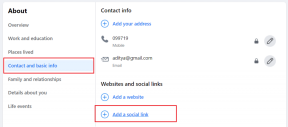Windows 10 の AppData フォルダーはどこにありますか? – テックカルト
その他 / / June 19, 2023
Windows 10 のユーザーのアプリケーション固有のデータは、AppData フォルダーに保存されます。 ただし、このフォルダーは誤って変更または削除されないように、デフォルトでは非表示になっています。 このガイドでは、Windows 10 PC で AppData フォルダーを見つけるためのいくつかの方法を説明します。

目次
Windows 10 の AppData フォルダーはどこにありますか?
AppData フォルダーは次の場所にあります。 C:\Users[あなたのユーザー名]\AppData ディレクトリ。 このディレクトリには、Roaming、Local、および LocalLow の 3 つのサブフォルダーが含まれており、さまざまな種類のアプリケーション データを保存するために使用されます。 AppData フォルダーを見つける方法については、次の見出しに従ってください。
Windows 10 で AppData フォルダーを見つけるにはどうすればよいですか?
AppData フォルダーを見つける方法を見てみましょう。 ウィンドウズ パソコン:
ノート: あなたはできる このフォルダーにアクセスします 管理者権限を持ち、必要に応じて AppData フォルダーを変更します。
方法 1: コントロール パネルから
以下は、AppData フォルダーを再表示して見つける手順です。
1. を開きます コントロールパネル から 始める メニュー検索バー。
2. さあ、クリックしてください 外観とパーソナライゼーション >ファイルエクスプローラーのオプション.
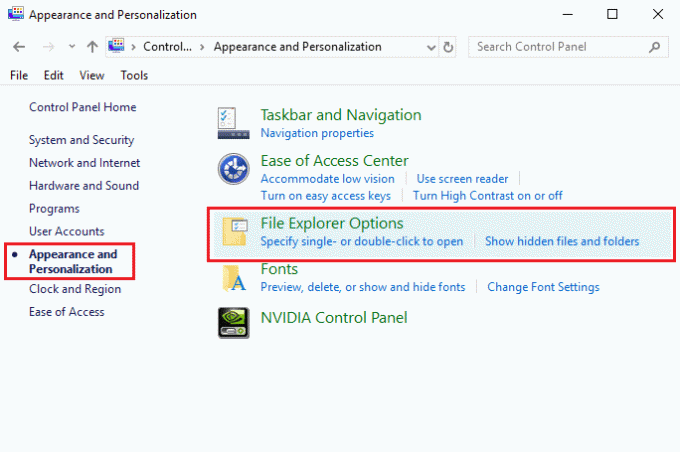
3. に切り替えます 意見 タブ。
4. を選択 隠しファイル、フォルダー、ドライブを表示する Windows コンピュータ上の AppData フォルダを再表示するためのラジオ ボタン。
5. 次に、 をクリックします 適用 > OK.

6. さあ、押してください Windows + E キー 一緒に開ける ファイルエクスプローラー.
7. 次に、次の場所に移動します。 次の場所道 をクリックして AppData フォルダーを開きます。
C:\ユーザー\ユーザー名\AppData
こちらもお読みください: Windows 10でフォルダーを暗号化する方法
方法 2: [実行] ダイアログ ボックスを使用する
[ファイル名を指定して実行] ダイアログ ボックスを使用すると、再表示することなく AppData フォルダーにアクセスすることもできます。
1. を押します。 Windows + R キー 同時に起動します 走るダイアログボックス.
2. タイプ %アプリデータ% 「開く:」フィールドに入力し、 キーを入力してください キーボードで をクリックして AppData フォルダーを開きます。
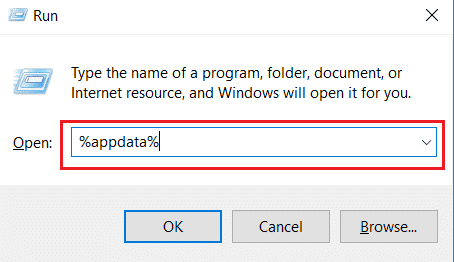
発見していただければ幸いです Windows 10のAppDataフォルダーはどこにありますか この記事で説明されている方法を使用してください。 これで、このフォルダーの内容を調べて、アプリケーションの問題のトラブルシューティングを行ったり、必要な構成設定を変更したりできるようになります。 コメントセクションであなたの考えを伝えて、より洞察に満ちたガイドを得るために私たちとつながり続けてください。
Pete は TechCult のシニア スタッフ ライターです。 ピートはテクノロジー全般が大好きで、根っからの DIY 愛好家でもあります。 彼は、インターネット上でハウツー、機能、テクノロジー ガイドを執筆してきた 10 年の経験があります。